Microsoft Foundry は、エンタープライズ AI 運用、モデル ビルダー、およびアプリケーション開発のための統合プラットフォームを提供します。 この基盤は、運用グレードのインフラストラクチャとわかりやすいインターフェイスを組み合わせて、組織が自信を持って AI アプリケーションを構築して運用できるようにします。
Foundry を使用すると、次のことができます。
堅牢なモデル カタログを使用して、Microsoft、OpenAI、Meta、DeepSeek などの最新の言語モデルをデプロイする
モデルプレイグラウンドでデプロイされたモデルをテストする
Azure でキュレーションされたコード テンプレートのコレクションを使用して、生成型 AI アプリケーションの開発をすぐに開始する
Foundry Agent Service を使用したエージェントの構成とデプロイ
Foundry for Visual Studio Code 拡張機能を使用すると、このワークフローの多くを Visual Studio Code から直接実行できます。 また、コード テンプレート、プレイグラウンド、他の VS Code 拡張機能や機能との統合など、他の機能も付属しています。
この記事では、Foundry for Visual Studio Code 拡張機能の機能の使用をすぐに開始する方法について説明します。
重要
この記事で "(プレビュー)" と付記されている項目は、現在、パブリック プレビュー段階です。 このプレビューはサービス レベル アグリーメントなしで提供されており、運用環境ではお勧めしません。 特定の機能はサポート対象ではなく、機能が制限されることがあります。 詳細については、「 Microsoft Azure プレビューの追加使用条件」を参照してください。
[前提条件]
Foundry for Visual Studio Code 拡張機能を使用する前に、次の作業を行う必要があります。
Visual Studio Code をダウンロードし、インストールして構成します。 詳細情報: Visual Studio Code のダウンロード
このクイック スタートで新しいモデルをデプロイするには、サブスクリプションがクォータ制限を下回る必要があります。 それ以外の場合は、既に チャット モデルをデプロイする必要があります。
Visual Studio Code 拡張機能を使用して Foundry リソースを作成および管理するための適切な RBAC アクセス許可を設定します。 詳細については、「 Foundry のロールベースのアクセス制御」を参照してください。
取り付け
Visual Studio Code をインストールしたら、Foundry for Visual Studio Code 拡張機能をインストールする必要があります。
Foundry for Visual Studio Code 拡張機能をインストールするには、Visual Studio Code Marketplace を使用するか、Visual Studio Code 内から直接インストールします。
Visual Studio Code Marketplace からインストールする
Visual Studio Code Marketplace から Foundry for Visual Studio Code 拡張機能をインストールするには、次の手順に従います。
- Foundry for Visual Studio Code 拡張機能ページを開きます。
- [インストール] ボタンを選択します。
- プロンプトに従って、Visual Studio Code に拡張機能をインストールします。
- インストール後、Visual Studio Code を開き、ステータス メッセージから拡張機能が正常にインストールされていることを確認します。
- 拡張機能は、Visual Studio Code の左側のプライマリ ナビゲーション バーに表示されます。
Visual Studio Code 内からインストールする
Visual Studio Code に Foundry for Visual Studio Code 拡張機能をインストールするには、次の手順に従います。
Visual Studio Code を開きます。
左側のウィンドウから [拡張機能 ] を選択します。
拡張機能ウィンドウの右上にある [設定] アイコンを選択します。
Foundry を検索して選択します。
[ インストール] を選択します。
状態メッセージから、拡張機能が正常にインストールされていることを確認します。
概要
次の手順を使用して、Foundry 拡張機能の使用を開始します。
注
拡張機能で使用できる機能の完全な一覧については、コマンド パレットを使用します。
F1 キーを押してコマンド パレットを開き、Foundry を検索します。 次のスクリーンショットは、Foundry のアクションの一部を示しています。
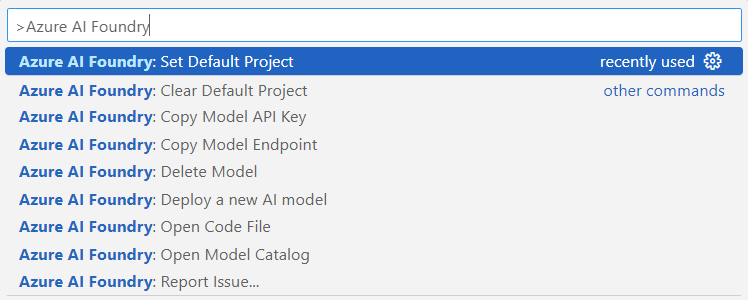
リソースにサインインする
Azure サブスクリプションにサインインし、次の手順でリソースにアクセスします。
VS Code ナビゲーション バーで Azure アイコンを選択します。
Sign in to Azure...ビューで項目を選択してサインインします。[リソース] セクションで、Azure サブスクリプションとリソース グループを選択します。
Foundry を選択し、プロジェクトを右クリックします。
[Foundry Extension で開く] を選択します。
Foundry 拡張機能を調べる
Foundry 拡張機能が独自のビューで開き、Foundry アイコンが VS Code Navbar に表示されるようになりました。 拡張機能には、 リソース、 ツール、 およびヘルプとフィードバックの 3 つの主要なセクションがあります。
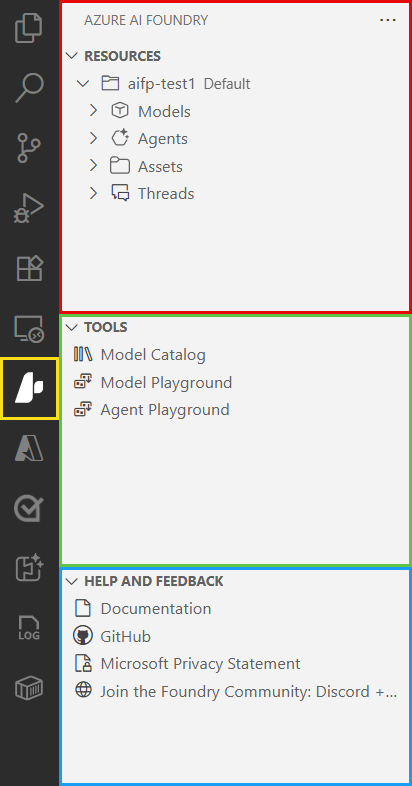
リソース: このセクションには、Foundry プロジェクトでアクセスできるリソースが含まれています。 [リソース] セクションは、Foundry Services と対話するためのメイン ビューです。 これには、次のサブセクションが含まれています。
- モデル: このセクションには、AI アプリケーションの構築とデプロイに使用できるモデルが含まれています。 [ モデル ] ビューでは、Foundry プロジェクトでデプロイされたモデルを見つけることができます。
- エージェント: このセクションには、Foundry プロジェクトにデプロイされたエージェントが含まれています。
-
アセット: このセクションには、Foundry プロジェクトに含まれているアセットが含まれています。
- 接続: このサブセクションには、Foundry プロジェクトに含まれている接続が含まれています。 たとえば、Bing グラウンディング接続です。
- ベクター ストア: このサブセクションには、Foundry プロジェクトに含まれているベクター ストアが含まれています。
- スレッド: このセクションには、Foundry プロジェクトにデプロイされたエージェントからのスレッドと実行が含まれています。
ツール: このセクションには、AI アプリケーションのビルドとデプロイに使用できるツールが含まれています。 [ツール] ビューでは、デプロイに使用できるツールを見つけて、デプロイしたモデルとエージェントを操作できます。 これには、次のサブセクションが含まれています。
- モデル カタログ: モデルの検出とデプロイに使用できるモデル カタログへのリンク。
- モデルプレイグラウンド: Foundry プロジェクトでデプロイされたモデルと対話するためのモデルプレイグラウンドへのリンク。
- エージェントプレイグラウンド: Foundry プロジェクトでデプロイされたエージェントと対話するためのエージェントプレイグラウンドへのリンク。
ヘルプとフィードバック: このセクションには、Foundry のドキュメント、フィードバック、サポート、および Microsoft プライバシーに関する声明へのリンクが含まれています。 これには、次のサブセクションが含まれています。
- ドキュメント: Foundry 拡張機能のドキュメントへのリンク。
- GitHub: Foundry 拡張機能 GitHub リポジトリへのリンク。
- Microsoft のプライバシーに関する声明: Microsoft プライバシーに関する声明へのリンク。
- Foundry Community: Discord + Forum に参加する: Foundry Community Discord サーバーへのリンク。
注
Foundry 拡張機能でのエージェントとスレッドの操作の詳細については、 Visual Studio Code でのエージェント サービスの操作に 関する記事を参照してください。
プロジェクトを作成する
次の手順で、Foundry 拡張機能ビューから新しい Foundry プロジェクトを作成できます。
Foundry 拡張機能ビューの [リソース] セクションの [リソース] の横にあるプラス アイコンを選択します。
新しいリソース グループを作成するか、既存のリソース グループを選択できます。
新しいリソース グループを作成するには:
既存のリソース グループを使用するには:
- 上部の中央で、使用可能なリソース グループの一覧から使用するリソース グループを選択し、Enter キーを押します。
上部中央の [プロジェクト名の入力] ボックスに、使用する Foundry プロジェクト名 を入力し、Enter キーを押します。
プロジェクトの配置後、Project が 正常に配置されたというメッセージがポップアップ表示されます。
新しく作成したプロジェクトにモデルを配置するには、ポップアップで [ モデルの配置 ] ボタンを選択します。 このアクションにより、Foundry 拡張機能ビューの [モデル カタログ ] ページが開き、デプロイするモデルが選択されます 。
既定の Foundry プロジェクト
Foundry 拡張機能でプロジェクトを開くと、そのプロジェクトが既定のプロジェクトとして設定されます。
次の手順に従って、既定のプロジェクトを切り替えます。
Foundry プロジェクトを右クリックし、[ Azure 拡張機能で既定のプロジェクトを切り替える ] オプションを選択します。
上部の中央で、使用可能なプロジェクトの一覧から使用する Foundry プロジェクトを選択し、Enter キーを押します。
選択したプロジェクトは、プロジェクト名の後に [既定値] と表示されます。
モデルを操作する
Foundry for Visual Studio Code 拡張機能を使用すると、Visual Studio Code 内から大規模言語モデルを作成、操作、およびデプロイできます。
モデル カタログを使用してすべてのモデルを探索する
Foundry ポータルの モデル カタログ は、生成型 AI アプリケーションを構築するためのさまざまなモデルを検出して使用するためのハブです。
いくつかの異なる方法からモデル カタログにアクセスします。
- Foundry: Open Model Catalog コマンドパレットのコマンド。
- Foundry 拡張機能ビューの [リソース] セクションの [モデル] の横にあるプラス アイコンを選択します。
- Foundry 拡張機能ビューの [ツール] セクションで、[モデル カタログ] リンクを選択します。
コマンド パレットからモデル カタログを開く
コマンド パレットからモデル カタログにアクセスして、Foundry で使用できるモデルのキュレーションされた選択を VS Code 内から直接探索してデプロイします。
F1 キーを押してコマンド パレットを開きます。
Foundry と入力します。モデル カタログを開き、Enter キーを押します。
[ モデル カタログ] ページが表示されます。
ページの左上にあるドロップダウンを使用して、や
PublisherでTaskをフィルター処理します。ページの上部中央にある検索バーを使用して、特定のモデルを検索します。
[リソース] セクションからモデル カタログを開く
モデル カタログは、Foundry 拡張機能ビューの [リソース] セクションでも使用できます。
Foundry 拡張機能ビューで、[モデル] の横にあるプラス アイコンを選択してモデル カタログを開きます。
ヒント
[ モデル ] を右クリックし、[ 新しい AI モデルのデプロイ ] オプションを選択してモデル カタログを開き、デプロイ プロセスを開始することもできます。
[ツール] セクションからモデル カタログを開く
モデル カタログは、Foundry 拡張機能ビューの [ツール] セクションでも使用できます。 [モデル カタログ] リンクをダブルクリックして、モデル カタログを開きます。
モデル カタログからモデルをデプロイする
次の手順を使用して、選択したモデルをモデル カタログにデプロイします。
選択したモデル名 の直後にある [Deploy in Azure]\(Azure にデプロイ \) を選択します。
[ モデルのデプロイ ] ページが表示されます。
[デプロイ名の入力] ボックスに使用するモデル デプロイ名を入力 し、Enter キーを押します。
[展開の種類] ドロップダウンで使用する 展開の種類 を選択し、Enter キーを押します。
[モデル バージョン] ドロップダウンで使用する モデル バージョン を選択し、Enter キーを押します。
(省略可能)[トークン/分] スライダーで使用する 1 分あたりのトークンを 選択し、Enter キーを押します。
左下隅にある [ Deploy in Foundry]\(Foundry でデプロイ \) ボタンを選択してモデルをデプロイします。
確認ダイアログ ボックスが表示されます。 [ 配置 ] ボタンを選択して、モデルをプロジェクトにデプロイします。
デプロイが成功すると、プロジェクトの [モデル ] セクションの 下に、デプロイ名でモデルが他のデプロイ 済みモデルと共に一覧表示されます。
デプロイされたモデルを表示する
Azure リソース拡張機能ビューで、[モデル] セクションの前にあるキャレット アイコンを選択して、デプロイされたモデルの一覧を表示します。
展開された [モデル ] セクションには、デプロイされたモデルの一覧が表示されます。
モデル カード情報の表示
デプロイされたモデルを選択すると、いくつかの基本情報を提供するパネルが開きます。
- デプロイ情報: このセクションには、モデルに関する情報が含まれています。
- 名前
- プロビジョニングの状態
- 展開の種類
- レート制限情報
- バージョン情報
- モデル名
- モデル バージョン
- エンドポイント情報: このセクションには、ターゲット URI リンク、認証の種類、およびキーが含まれています。
- 便利なリンク: このセクションには、AI アプリケーション開発を開始するためのコード サンプル リポジトリとチュートリアル リンクが含まれています。
モデルを更新する
モデル カード情報を更新するには、モデル カードの右上にある [編集] ボタンを選択します。
VS Code 内でレート制限などの編集可能なフィールドを直接更新します。
変更を保存するには、モデル カードの右上にある [保存] ボタンを選択します。
モデルのサンプル コードを調べる
次の手順を使用してサンプル コード ファイルを作成します。
デプロイしたモデルを右クリックし、[ コード ファイルを開く ] オプションを選択します。
上部の中央にある [Choose preferred SDK]\(優先 SDK の選択\) ドロップダウンで、使用 する任意の SDK を選択 し、Enter キーを押します。
上部中央の [言語の選択] ドロップダウンで使用する言語を 選択 し、Enter キーを押します。
上部の中央にある [認証方法の選択] ドロップダウンで、使用する任意の 認証方法を選択 し、Enter キーを押します。
サンプル コード ファイル
チャット完了 API の基本的な呼び出しを示すこの Python サンプル コード ファイル。 呼び出しは同期的です。
モデルプレイグラウンドを使用してモデルを操作する
モデルプレイグラウンドを使用して、モデルと対話形式でチャットしたり、設定を変更したり、システム命令を変更したりできます。
モデル プレイグラウンドは、Foundry 拡張機能ビューの [ツール] セクションで使用できます。 モデルプレイグラウンドリンクをダブルクリックして、モデルプレイグラウンドを開きます。
次の手順を使用して、モデルのプレイグラウンドを開くこともできます。
デプロイしたモデルを右クリックし、[ プレイグラウンドで開く ] オプションを選択します。
プレイグラウンド ページが表示されます。
プロンプトを入力し、出力を表示します。
さらに、右上隅にある [コードの表示 ] を使用して、プログラムでモデルデプロイにアクセスする方法の詳細を確認できます。
プレイグラウンドの左上にある [履歴 ] リンクを選択して、チャット履歴を表示します。
リソースをクリーンアップする
この記事で作成した Azure リソースは、Azure サブスクリプションに課金されます。 今後これらのリソースが必要になるとは思わない場合は、削除して、より多くの料金が発生しないようにします。
モデルを削除する
VS Code ナビゲーション バーで、 Foundry 拡張機能を更新します。 [ リソース ] セクションで、[ モデル ] サブセクションを展開して、デプロイされたモデルの一覧を表示します。
デプロイされたモデルを右クリックして削除し、[ 削除 ] オプションを選択します。
ツールを削除する
次の手順で接続されているツールを削除します。
- Azure ポータルを開きます
- ツールを含む Azure リソース グループを選択します。
- [ 削除 ] ボタンを選択します。
次のステップ
- この Visual Studio Code 拡張機能 を使用してエージェント サービスを操作 する方法について説明します。
![[Azure にサインイン] オプションのスクリーンショット。](../../media/how-to/get-started-projects-vs-code/sign-in-to-azure-resources.png?view=foundry-classic)
![[Open in Foundry Extension]\(Foundry 拡張機能で開く\) オプションのスクリーンショット。](../../media/how-to/get-started-projects-vs-code/open-azure-ai-foundry-extension.png?view=foundry-classic)
![[新しいリソース グループの作成] 項目が強調表示されている [リソース グループの選択] ドロップダウンのスクリーンショット。](../../media/how-to/get-started-projects-vs-code/select-resource-group.png?view=foundry-classic)
![[Enter project name]\(プロジェクト名の入力\) テキストボックスのスクリーンショット。](../../media/how-to/get-started-projects-vs-code/enter-project-name.png?view=foundry-classic)
![[Deploy a model]\(モデルのデプロイ\) ボタンが強調表示された [正常にデプロイされたプロジェクト] ポップアップのスクリーンショット。](../../media/how-to/get-started-projects-vs-code/project-deployed.png?view=foundry-classic)
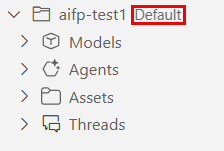
![VS Code の **[モデル カタログ]** ページのスクリーンショット。](../../media/how-to/get-started-projects-vs-code/display-model-catalog.png?view=foundry-classic)
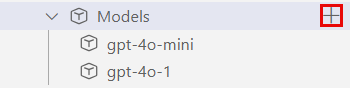
![選択したモデルの強調表示されている [Azure へのデプロイ] リンクのスクリーンショット。](../../media/how-to/get-started-projects-vs-code/deploy-from-model-catalog.png?view=foundry-classic)
![VS Code の **[モデルデプロイ]** ページのスクリーンショット。](../../media/how-to/get-started-projects-vs-code/model-deployment-page.png?view=foundry-classic)
![[Enter deployment name]\(デプロイ名の入力\) テキストボックスのスクリーンショット。](../../media/how-to/get-started-projects-vs-code/enter-deployment-name.png?view=foundry-classic)
![[デプロイの種類] ドロップダウンのスクリーンショット。](../../media/how-to/get-started-projects-vs-code/select-deployment-type.png?view=foundry-classic)
![[モデル バージョン] ドロップダウンのスクリーンショット。](../../media/how-to/get-started-projects-vs-code/select-model-version.png?view=foundry-classic)
![[デプロイ] ボタンが強調表示されている確認ダイアログ ボックスのスクリーンショット。](../../media/how-to/get-started-projects-vs-code/deploy-model-popup.png?view=foundry-classic)
![[モデル] セクションの下に新しくデプロイされたモデルのスクリーンショット。](../../media/how-to/get-started-projects-vs-code/deployed-model.png?view=foundry-classic)
![[Models]\(モデル\) サブセクションの横にある強調表示されたキャレット アイコンのスクリーンショット。](../../media/how-to/get-started-projects-vs-code/select-model-caret.png?view=foundry-classic)
![[モデル] サブセクションでデプロイされたモデルのスクリーンショット。](../../media/how-to/get-started-projects-vs-code/select-model-caret-expanded.png?view=foundry-classic)
![[編集] ボタンが強調表示されている、選択したモデルのモデル カードのスクリーンショット。](../../media/how-to/get-started-projects-vs-code/edit-model-card.png?view=foundry-classic)
![編集可能なフィールドと [保存] ボタンが強調表示されているモデル カードのスクリーンショット。](../../media/how-to/get-started-projects-vs-code/save-model-changes.png?view=foundry-classic)
![[コード ファイルを開く] オプションが強調表示されているモデルコンテキスト メニューのスクリーンショット。](../../media/how-to/get-started-projects-vs-code/open-code-file.png?view=foundry-classic)
![モデル コード ファイルを選択するための [Choose preferred SDK]\(優先 SDK の選択\) ドロップダウンのスクリーンショット。](../../media/how-to/get-started-projects-vs-code/choose-preferred-sdk.png?view=foundry-classic)
![モデル コード ファイルを選択するための [言語の選択] ドロップダウンのスクリーンショット。](../../media/how-to/get-started-projects-vs-code/choose-language.png?view=foundry-classic)
![モデル コード ファイルを選択するための [認証方法の選択] ドロップダウンのスクリーンショット。](../../media/how-to/get-started-projects-vs-code/choose-auth-method.png?view=foundry-classic)
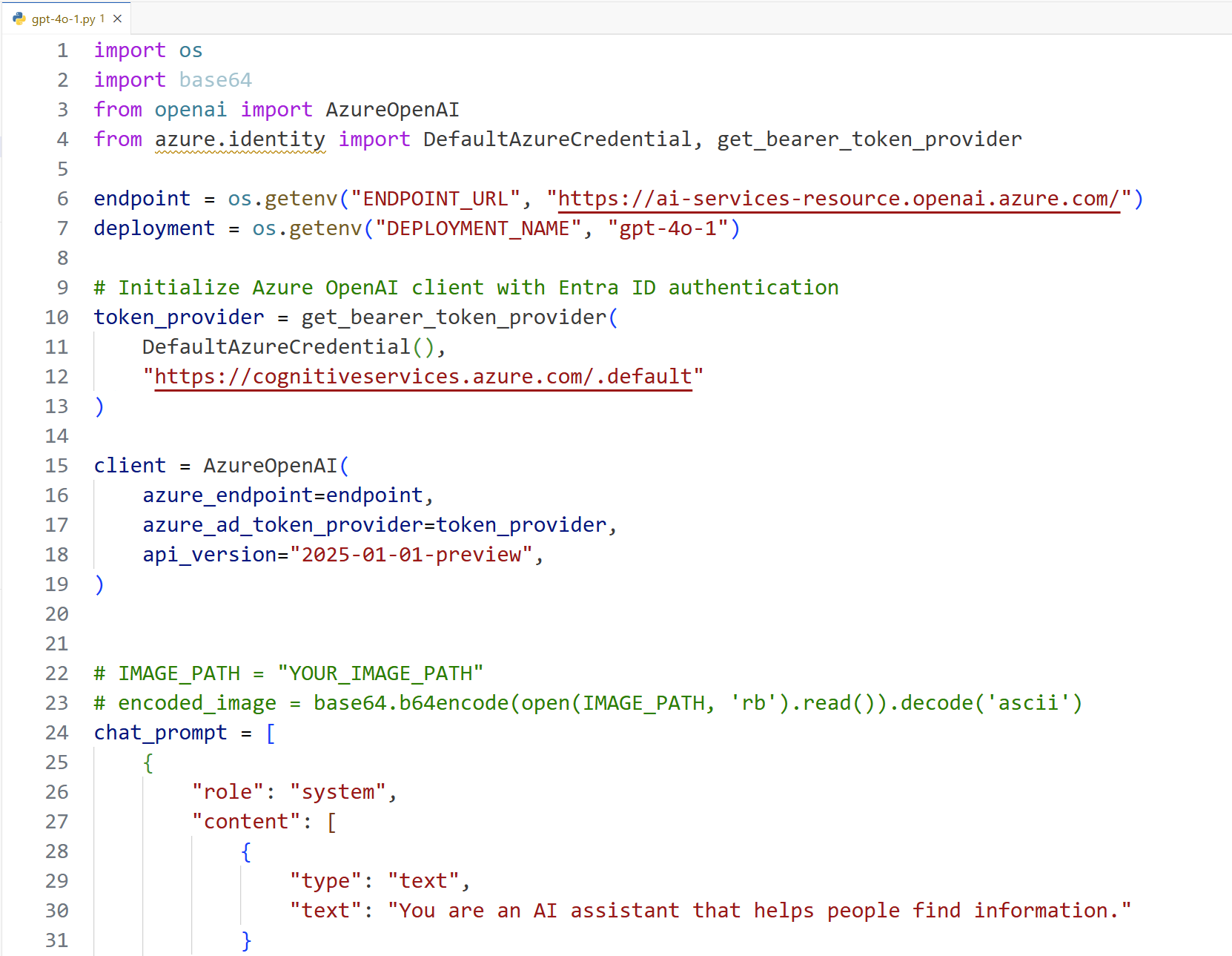
![[プレイグラウンドで開く] オプションが強調表示されているモデルコンテキスト メニューのスクリーンショット。](../../media/how-to/get-started-projects-vs-code/open-playground.png?view=foundry-classic)
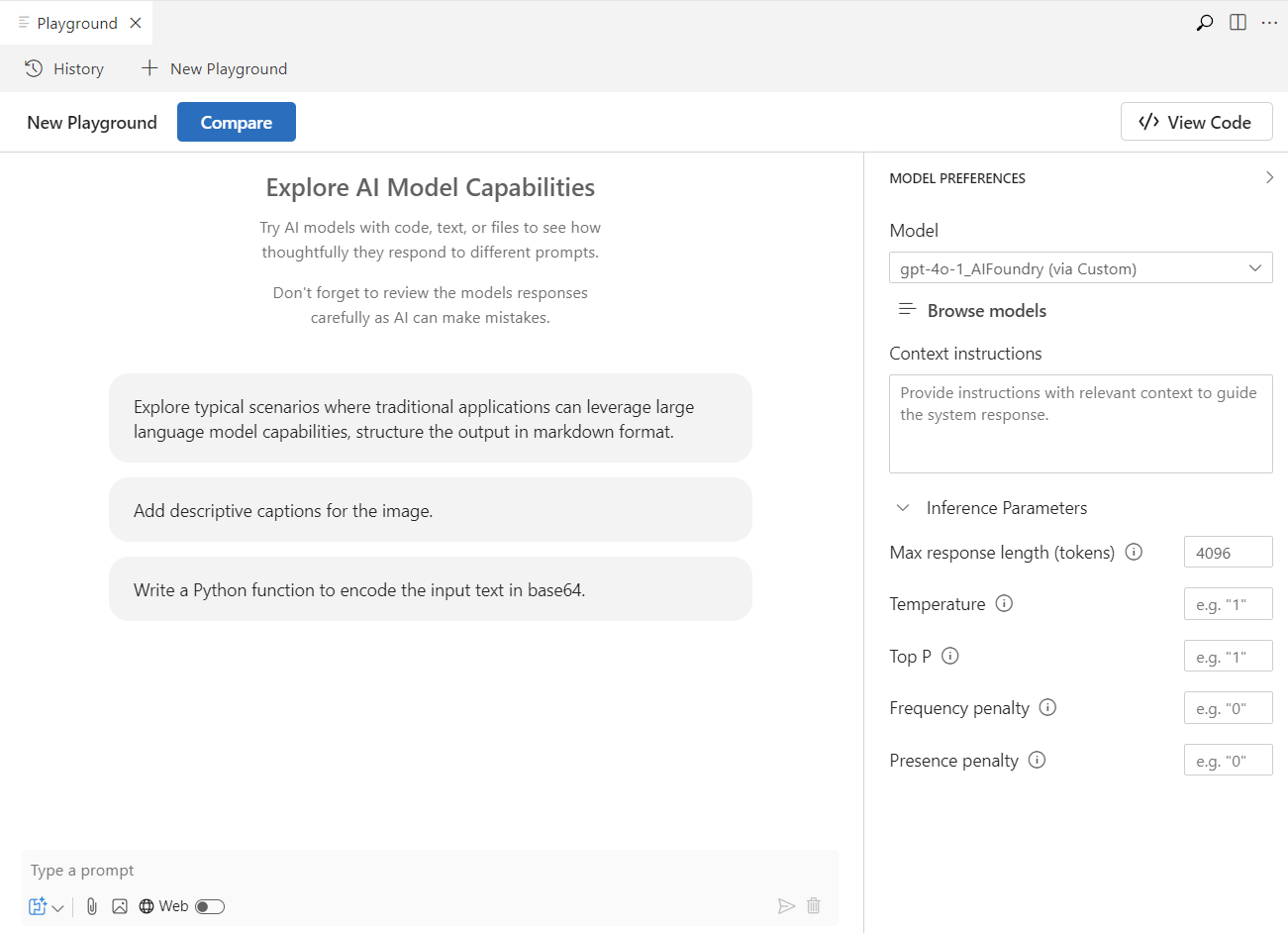
![[削除] オプションが強調表示されているモデルコンテキスト メニューのスクリーンショット。](../../media/how-to/get-started-projects-vs-code/delete-model.png?view=foundry-classic)